在excel表格中如何按单元格颜色排序?
发布时间:2016-12-24 来源:查字典编辑
摘要:在使用Excel表格的时候,经常会通过将数据填充不同的颜色进行区分,数据较多的时候,想要找出填充相同颜色的数据就比较麻烦,工作量较大,如果能...
在使用Excel表格的时候,经常会通过将数据填充不同的颜色进行区分,数据较多的时候,想要找出填充相同颜色的数据就比较麻烦,工作量较大,如果能够将数据按照填充颜色进行排序就会方便许多,下面小编就为大家详细介绍一下,一起来看看吧!
步骤
1、首先打开excel表格,工资按多少分出出几种单元格颜色。
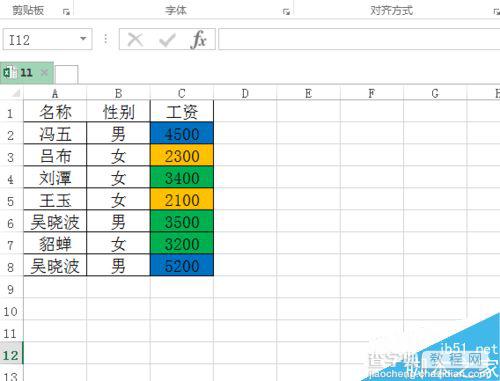
2、鼠标选中表中任意单元格-排序和筛选-自定义排序。
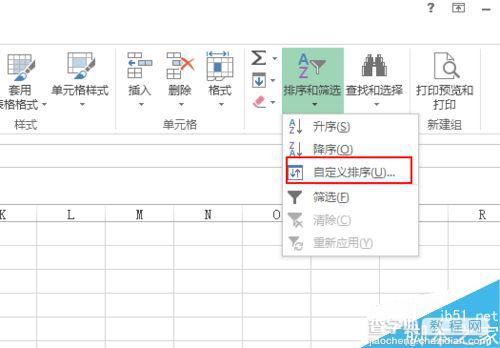
3、调出排序选框。
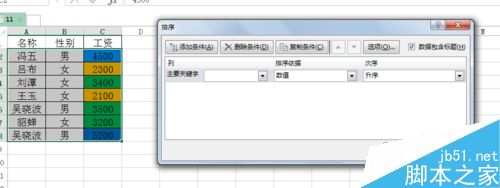
4、主要关键字为工资,依据为单元格颜色,多添加几个条件。
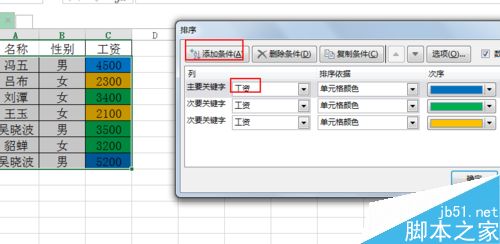
5、最后工资是按颜色蓝-绿-黄排序的。
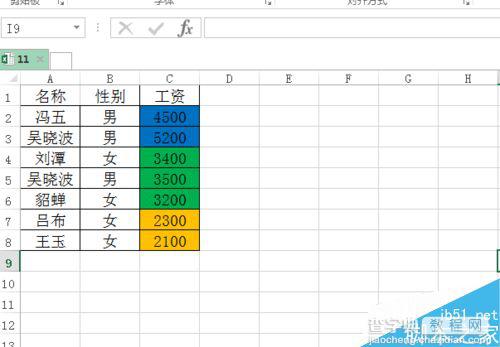
以上就是在excel表格中如何按单元格颜色排序方法介绍,操作很简单的,大家按照上面步骤进行操作即可,希望这篇文章能对大家有所帮助!


